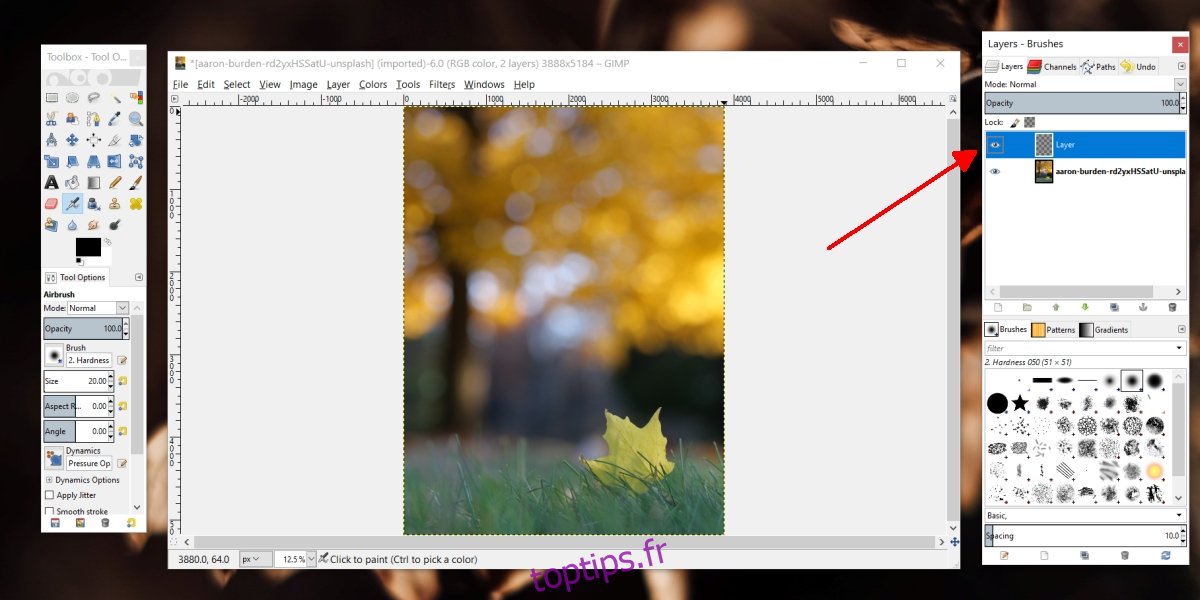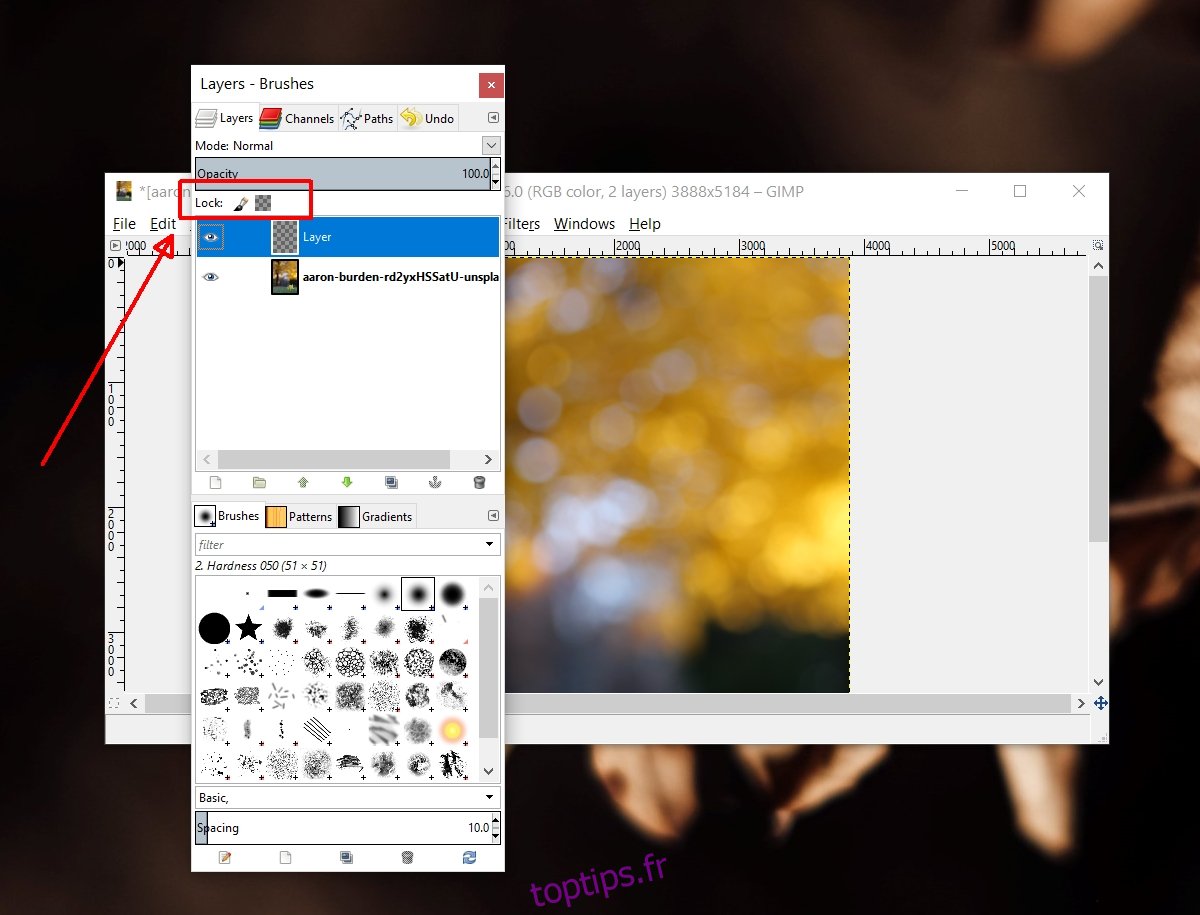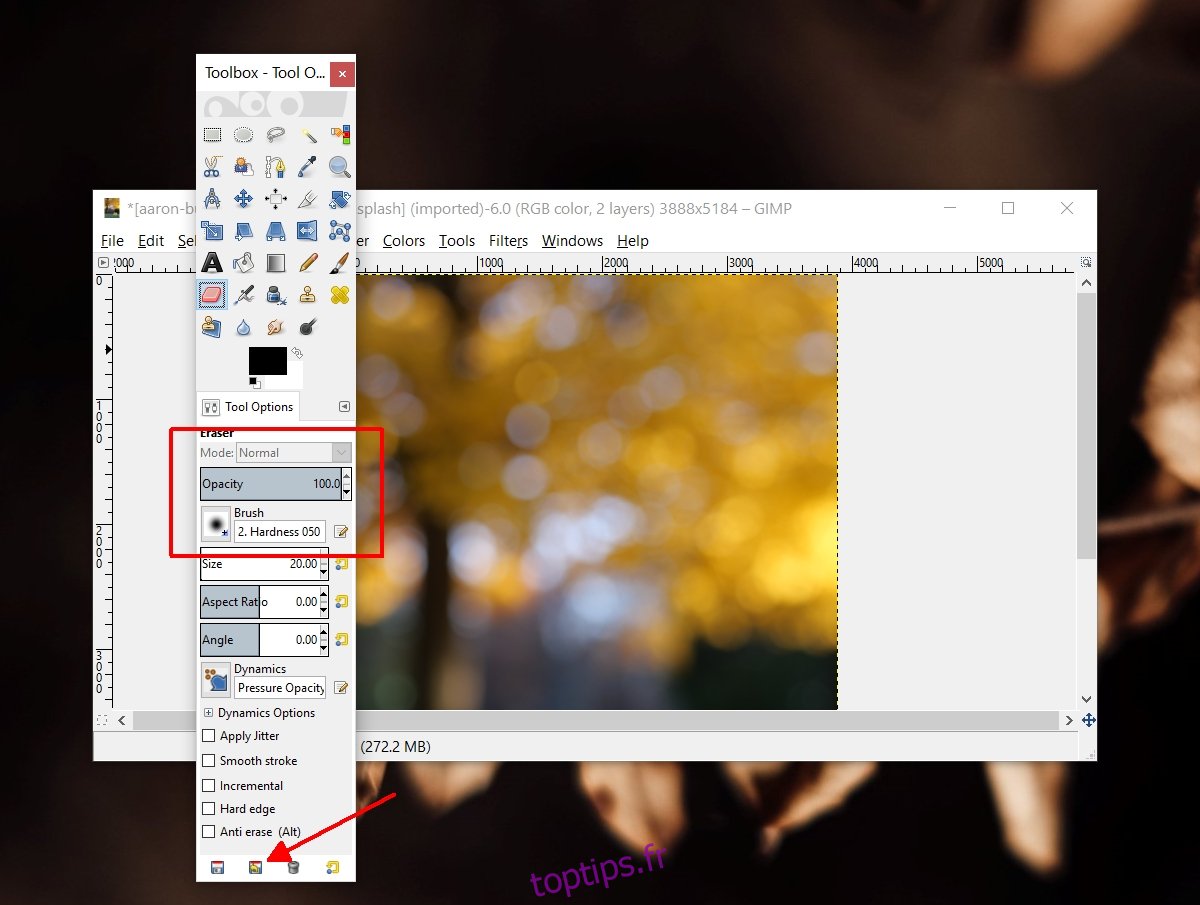GIMP se présente comme une alternative gratuite et de qualité à Photoshop. Bien que son interface ne soit pas des plus modernes ou esthétiques, elle offre tous les outils essentiels que l’on retrouve dans Photoshop.
Bien que GIMP propose une palette d’outils similaire à Photoshop, leur fonctionnement et le déroulement du travail diffèrent. Malgré cette similitude apparente, les deux logiciels se distinguent de manière notable.
Problème avec la gomme de GIMP ?
L’outil gomme de GIMP, comme tout outil de suppression dans un éditeur d’images, permet d’effacer des portions d’une image. Il peut être utilisé pour supprimer une partie sélectionnée, effacer un élément d’un calque masqué ou simplement gommer un détail aléatoire.
L’outil gomme de GIMP est facile d’utilisation, mais si vous rencontrez des difficultés pour effacer une partie d’une image, voici quelques solutions à essayer.
1. Sélection du calque
Les outils de GIMP ne sélectionnent pas automatiquement le calque sur lequel ils doivent agir. Si aucun calque n’est sélectionné, un outil ne fonctionnera pas. Certains outils ou effets peuvent s’appliquer, comme le redimensionnement du canevas, mais la majorité des outils nécessitent la désignation d’un calque spécifique.
Ouvrez une image dans GIMP.
Dans le menu, allez à Fenêtres > Fenêtres ancrables récemment fermées > Calques.
Dans la fenêtre des calques, choisissez un calque. Un calque sélectionné apparaît en surbrillance bleue.
Utilisez l’outil gomme pour effacer une partie de l’image.
2. Désélectionner tout
Il est possible qu’une petite zone de l’image soit sélectionnée, une sélection dont vous n’êtes pas conscient. Dans ce cas, la gomme ne fonctionnera qu’à l’intérieur de cette zone.
Utilisez le raccourci clavier Maj + Ctrl + A pour désélectionner l’ensemble de l’image.
Choisissez un calque.
Utilisez l’outil gomme.
3. Déverrouiller le calque
Un calque verrouillé empêche toute modification.
Allez dans la fenêtre Calques.
Sélectionnez le calque que vous souhaitez modifier.
En haut de la fenêtre, assurez-vous que toutes les icônes à côté de « Verrouiller » sont désactivées.
Si les icônes sont actives, cliquez dessus pour les désactiver.
Utilisez l’outil gomme.
4. Ajouter un canal alpha
Si l’utilisation de la gomme révèle une couleur unie sous la zone effacée au lieu d’un arrière-plan transparent, c’est que votre image n’a pas de transparence. Il faut donc ajouter un canal alpha pour créer de la transparence dans GIMP.
Ouvrez l’image dans GIMP.
Faites un clic droit sur un calque dans la fenêtre Calques.
Dans le menu contextuel, sélectionnez « Ajouter un canal alpha ».
Utilisez l’outil gomme.
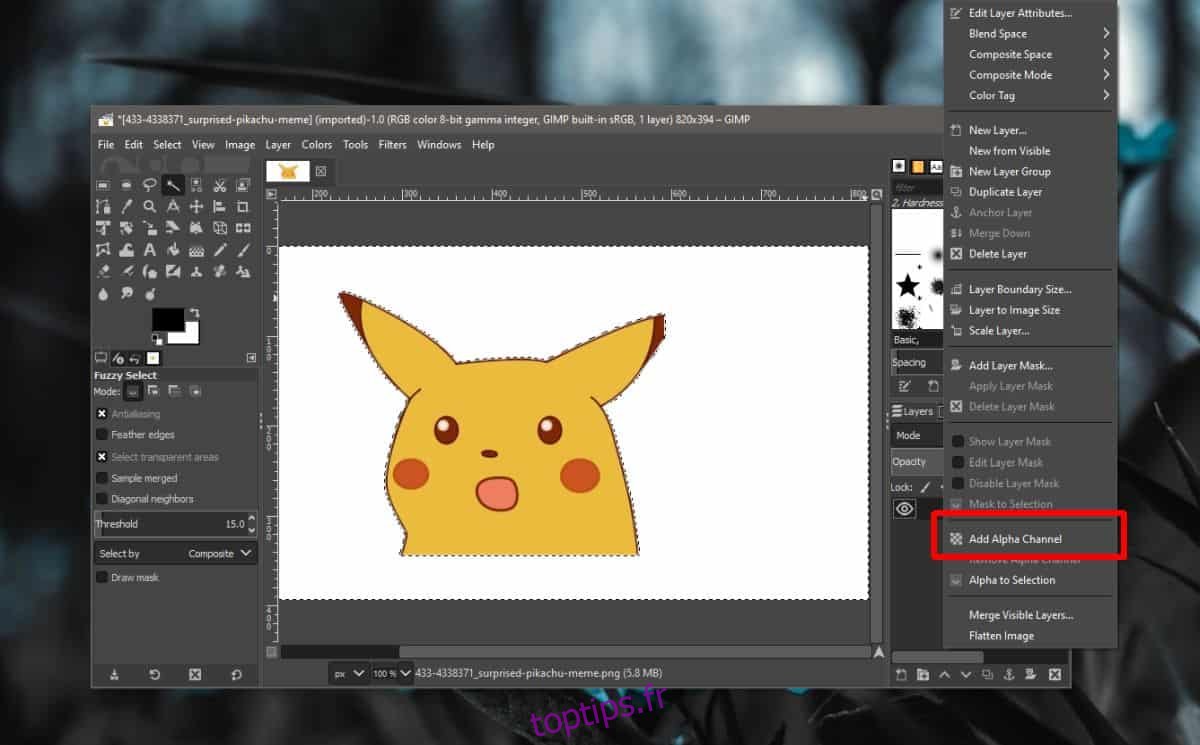
5. Paramètres de l’outil gomme
L’outil gomme n’est pas nécessairement un pinceau solide avec une pointe ronde. Différents types de pinceaux et de niveaux de dureté sont disponibles. Les réglages de l’outil gomme peuvent parfois empêcher l’effacement correct de l’image.
Sélectionnez l’outil gomme dans la boîte à outils.
Assurez-vous que l’opacité est à 100%.
Réglez la dureté à 100%.
Réessayez d’effacer.
Si le problème persiste, cliquez sur le bouton de réinitialisation pour rétablir les paramètres par défaut.
Conclusion
L’outil gomme, malgré sa simplicité apparente, possède des paramètres qui peuvent influencer son efficacité. Par exemple, une faible dureté simulera une pression très légère, donnant l’impression qu’il ne fonctionne pas. Vérifiez donc les paramètres de l’outil et configurez la pointe du pinceau selon vos besoins.